Tp-Link TL-WR1043ND: ) Примечание:
) Примечание: : Tp-Link TL-WR1043ND
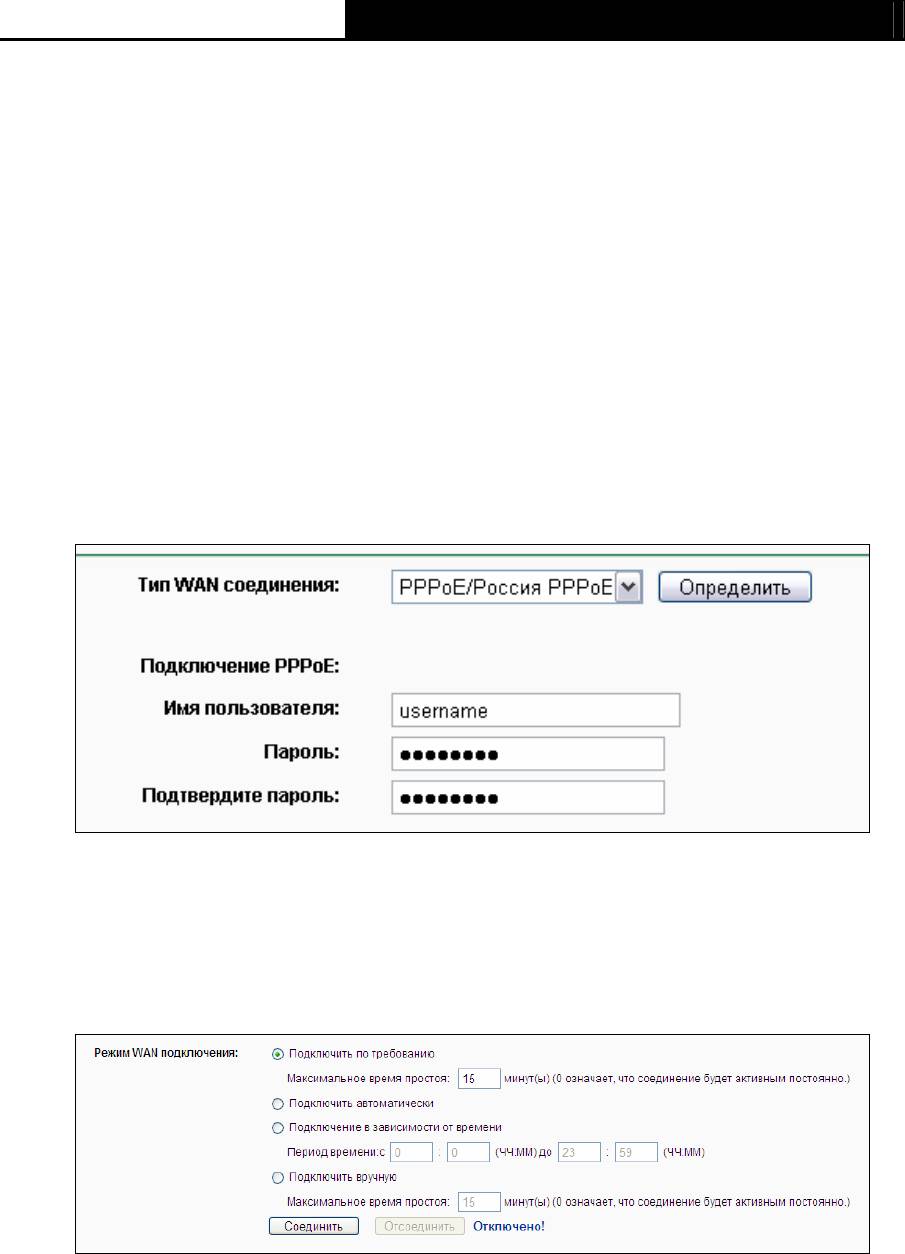
TL-WR1043ND Беспроводной гигабитный маршрутизатор серии N
Приложение А: Часто задаваемые вопросы
1. Как мне настроить маршрутизатор, чтобы пользователи ADSL могли выходить в
Интернет?
1) Прежде всего настройте модем ADSL, настроенный в мостовом модуле RFC1483.
2) Подключите кабель Ethernet модема ADSL к WAN-порту маршрутизатора. Телефонный
кабель подключается к соответствующему порту модема ADSL..
3) Войдите в маршрутизатор, нажмите меню Сеть, расположенному в левой части
маршрутизатора и затем выберите подменю WAN. В окне WAN в разделе Тип WAN
соединение укажите PPPoE. В полях Имя пользователя и Пароль укажите
соответственно имя пользователя и пароль. После этого нажмите кнопку Соединить.
Рис. A-1 Тип подключения PPPoE
4) Если сервис ADSL установлен в режиме повременной оплаты, выберите Подключение
по требованию или Подключение вручную. В поле Максимальное время простоя
укажите нужное значение. Также можно выбрать режим Подключить автоматически.
Рис. A-2 Тип подключения PPPoE
) Примечание:
i. Иногда подключение не может быть прекращено даже если вы указали
соответствующее значение в поле Максимальное время простоя, т.к. некоторые
приложения обращаются к ресурсам Интернет в фоновом режиме.
ii. Если вы используете кабель, произведите настройку маршрутизатора в соответствии с
приведенными выше инструкциями.
105
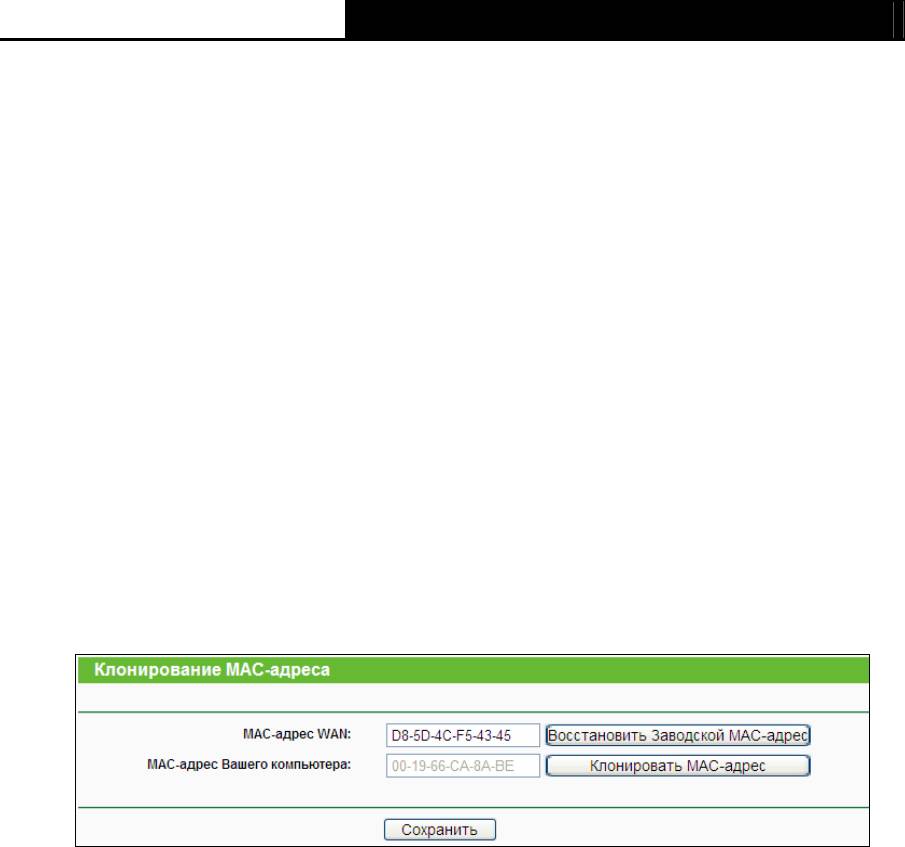
TL-WR1043ND Беспроводной гигабитный маршрутизатор серии N
2. Как мне настроить маршрутизатор, чтобы пользователи Ethernet могли выходить
в Интернет?
1) Войдите в маршрутизатор и нажмите меню Сеть, расположенному в левой части
браузера, и затем выберите подменю WAN. В окне WAN выберите в поле Тип WAN
соединения значение Динамический IP. Нажмите кнопку Сохранить.
2) Некоторые поставщики Интернет-услуг требуют регистрации MAC-адреса адаптера,
который был подключен к DSL/кабельному модему в процессе установки. Если
поставщик Интернет-услуг требует произвести регистрацию MAC-адреса, войдите в
маршрутизатор и выберите меню Сеть в левой части браузера. Затем выберите
подменю Клонирование MAC-адреса, чтобы перейти в окно Клонирование
MAC-адреса. Если MAC-адрес вашего компьютера является тем самым адресом,
нажмите кнопку Клонировать MAC-адрес, и этот адрес появится в поле MAC-адрес
WAN. Также можно ввести данное значение в поле MAC-адрес WAN. Формат
MAC-адреса XX-XX-XX-XX-XX-XX. Затем нажмите кнопку Сохранить. Сделанные
изменения вступят в силу после перезагрузки.
Рис. A-3 Клонирование MAC-адреса
3. Я хочу использовать NetMeeting. Что мне нужно для этого сделать?
1) Если вы запустите NetMeeting в качестве узла, вам не потребуется предпринимать
каких-либо действий.
2) Если бы запустите его в режиме ответа, вам потребуется настроить функции
Виртуальный сервер или узел DMZ, а также убедиться в том, что H323 ALG включена.
3) Чтобы настроить Виртуальный сервер: войдите в маршрутизатор, нажмите меню
Переадресация в левой части браузера и выберите подменю Виртуальные серверы.
В окне Виртуальные серверы Нажмите кнопку Добавить новую... Затем в окне
Добавить или изменить запись виртуального сервера введите в поле Порт
сервиса значение 1720, а в поле IP-адрес, например, 192.168.1.169. Нажмите кнопку
Включено и затем Сохранить.
106






